Как в канале сделать синюю кнопку в закрепе
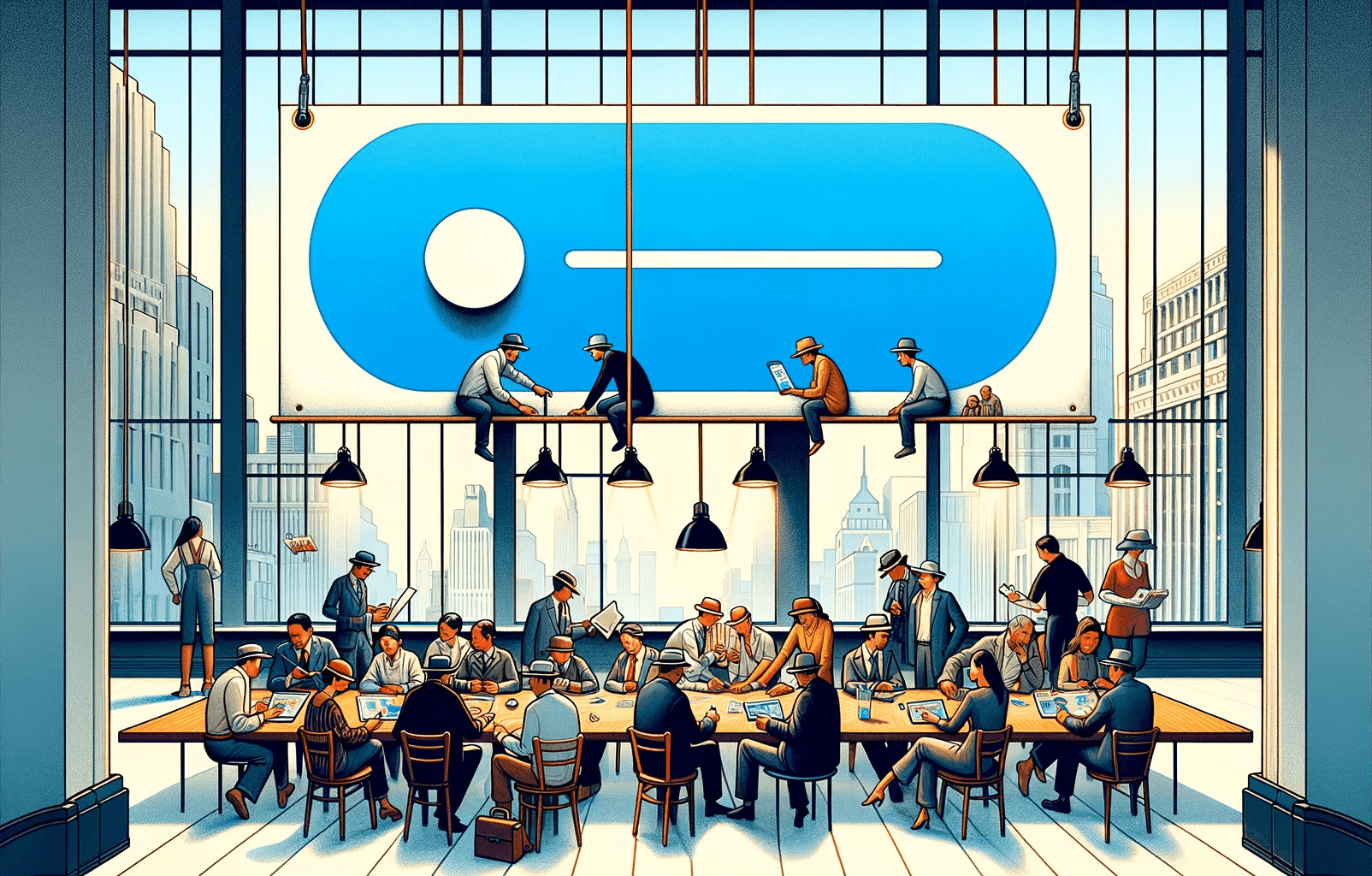
Синяя кнопка в закреплённом сообщении сверху ленты постов вашего канала — это ссылка на сторонний ресурс. С её помощью можно побудить подписчиков перейти на ваш сайт, пройти регистрацию или оставить вам донат.
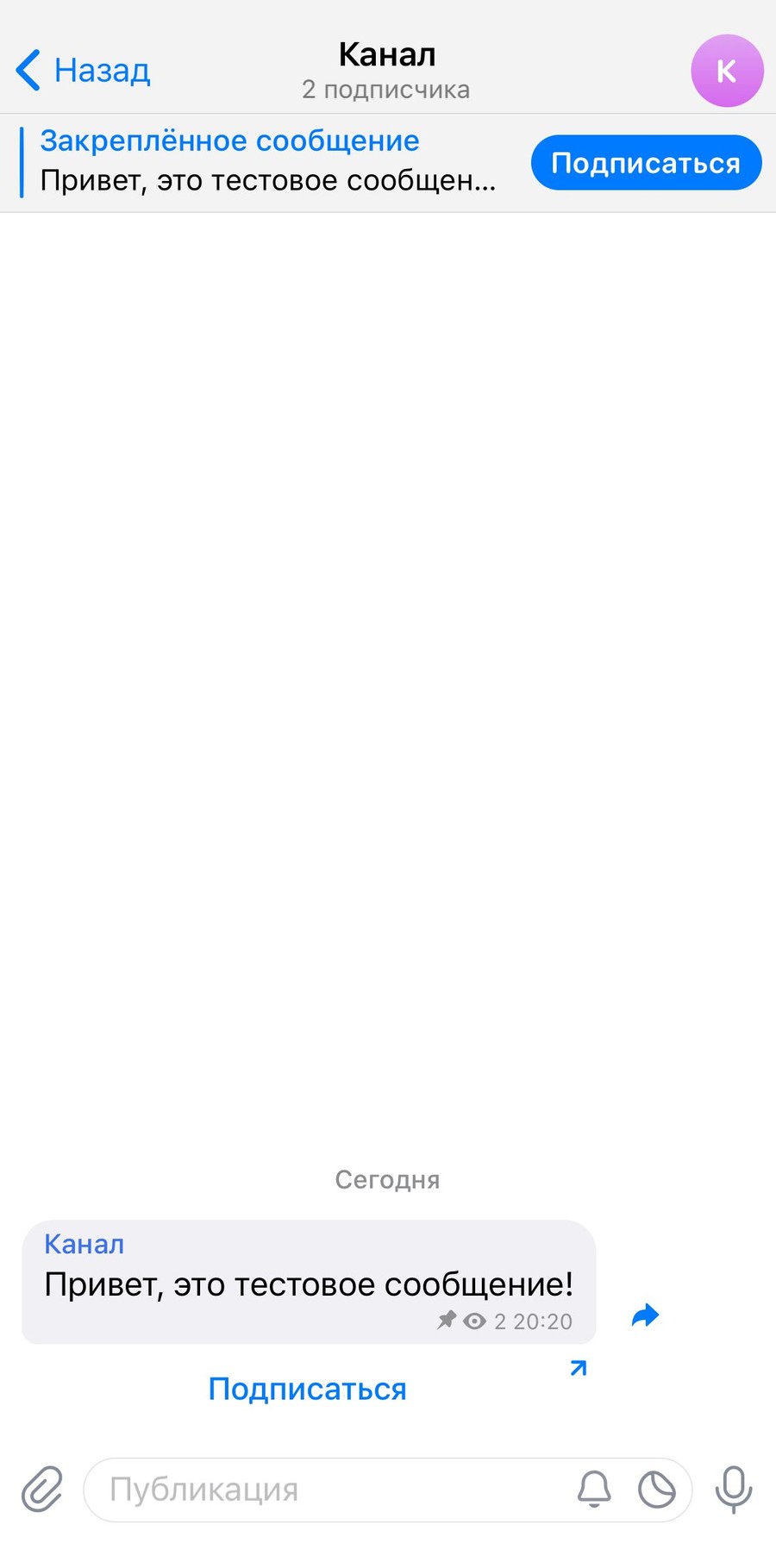
В этой статье расскажем, как настроить синюю кнопку в вашем Telegram-канале.
Синяя кнопка — простой способ улучшить ваш канал
Синюю кнопку используют для разных целевых действий, например, в новостных каналах можно вести на форму «предложить новость». Но чаще всего она нужна для:
- Подписки на канал. Если канал приватный или имеет ограниченное количество подписчиков, можно приглашать новых людей при помощи синей кнопки. Когда они нажмут на неё, то увидят окно с предложением подписаться на канал.
- Перехода на сайт или другой ресурс. Если есть сайт или другой ресурс, связанный с каналом, можно направлять подписчиков на него через синюю кнопку — она перенесет туда через встроенный браузер.
- Открытия чата или группы для обратной связи. Если нужно получить отзывы, пожелания или вопросы от своих подписчиков, можно сделать синюю кнопку для чата или группы с обратной связью. Так поддерживается коммуникация с аудиторией.
Создаём синюю кнопку через бота
Без использования бота сделать это не получится — такой функции нет в самом телеграме. Будем использовать бота @markdownbot. Он помогает управлять админами и планировать посты. Но сейчас нам интересна другая функция ― для создания синей кнопки.
Начнём с подготовки:
- Подберите ссылку на то, что вы хотите открыть по кнопке. Это может быть сайт, чат, группа или что-то ещё;
- Решите, что будете писать на кнопке, например, «Подписаться» или «Оставить отзыв».
Основная часть:
- Добавьте бота @markdownbot в список админов канала
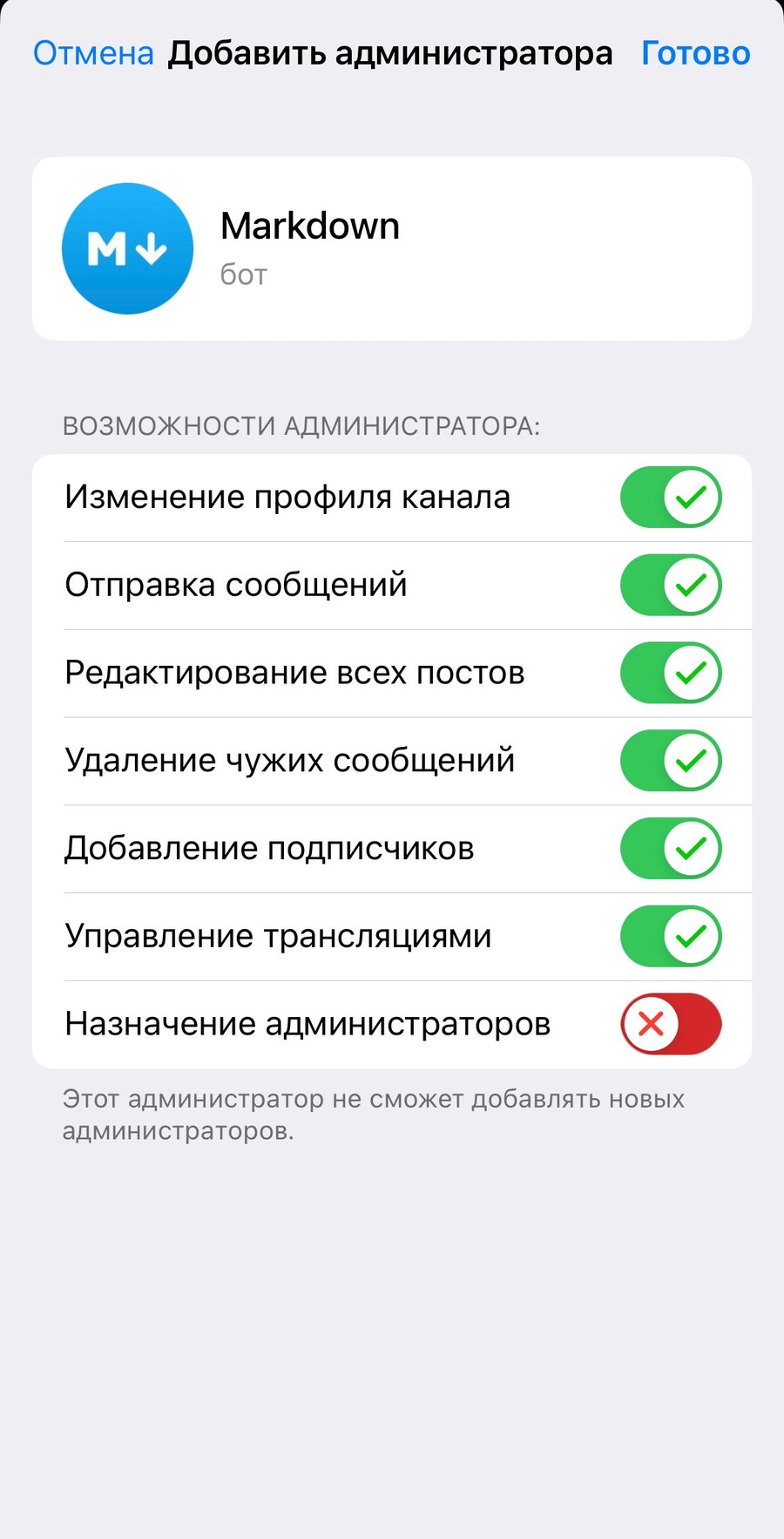
- Найдите бота @markdownbot в поиске, запустите его командой
/startи выберите «Русский».

- Нажмите на кнопку «Добавить канал». Бот отправит вам сообщение с цифровым кодом.

- Скопируйте код, который отправил бот, и напишите его в своем канале.
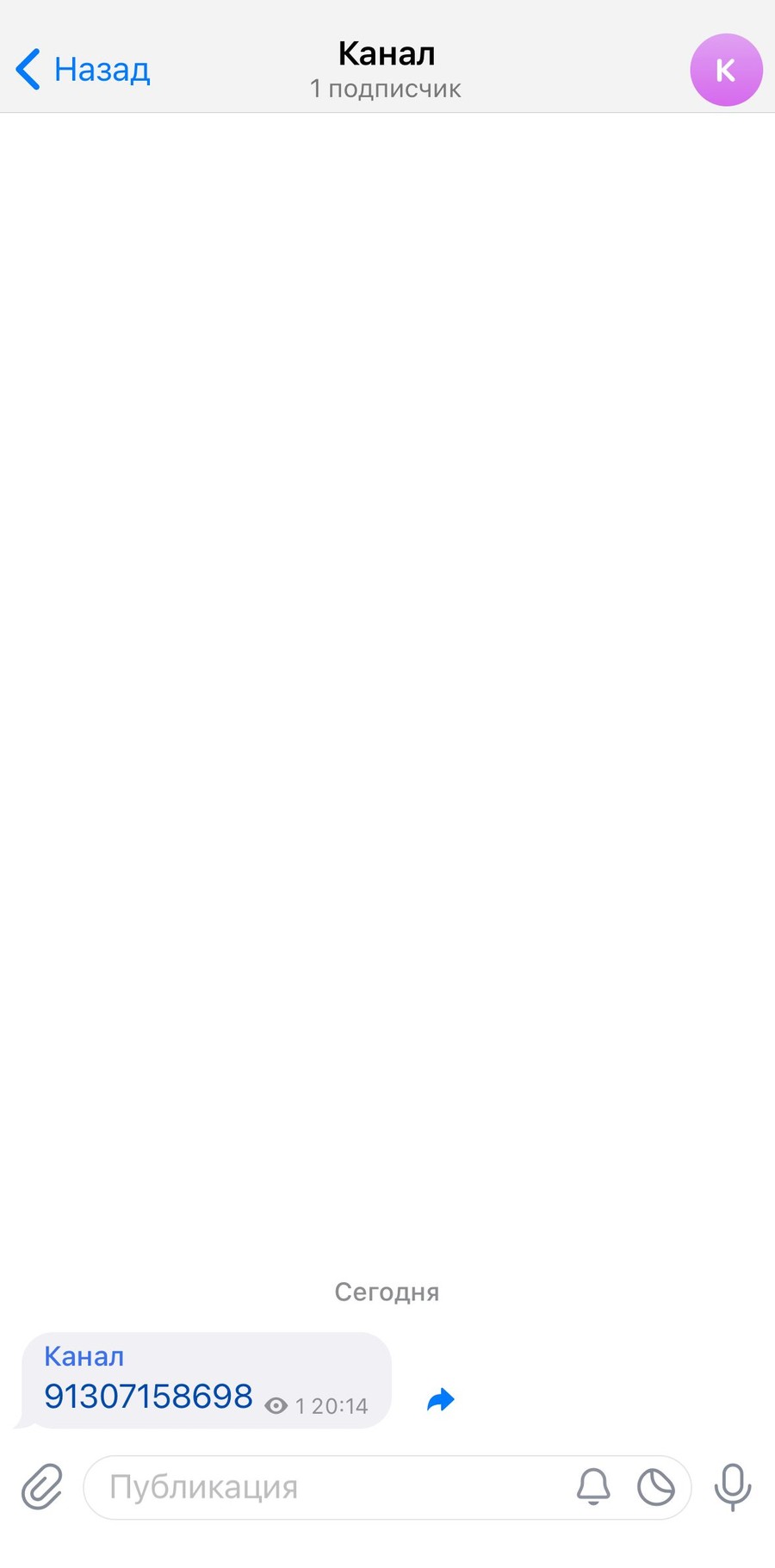
- Перешлите это сообщение боту, и ваш канал появится в списке.
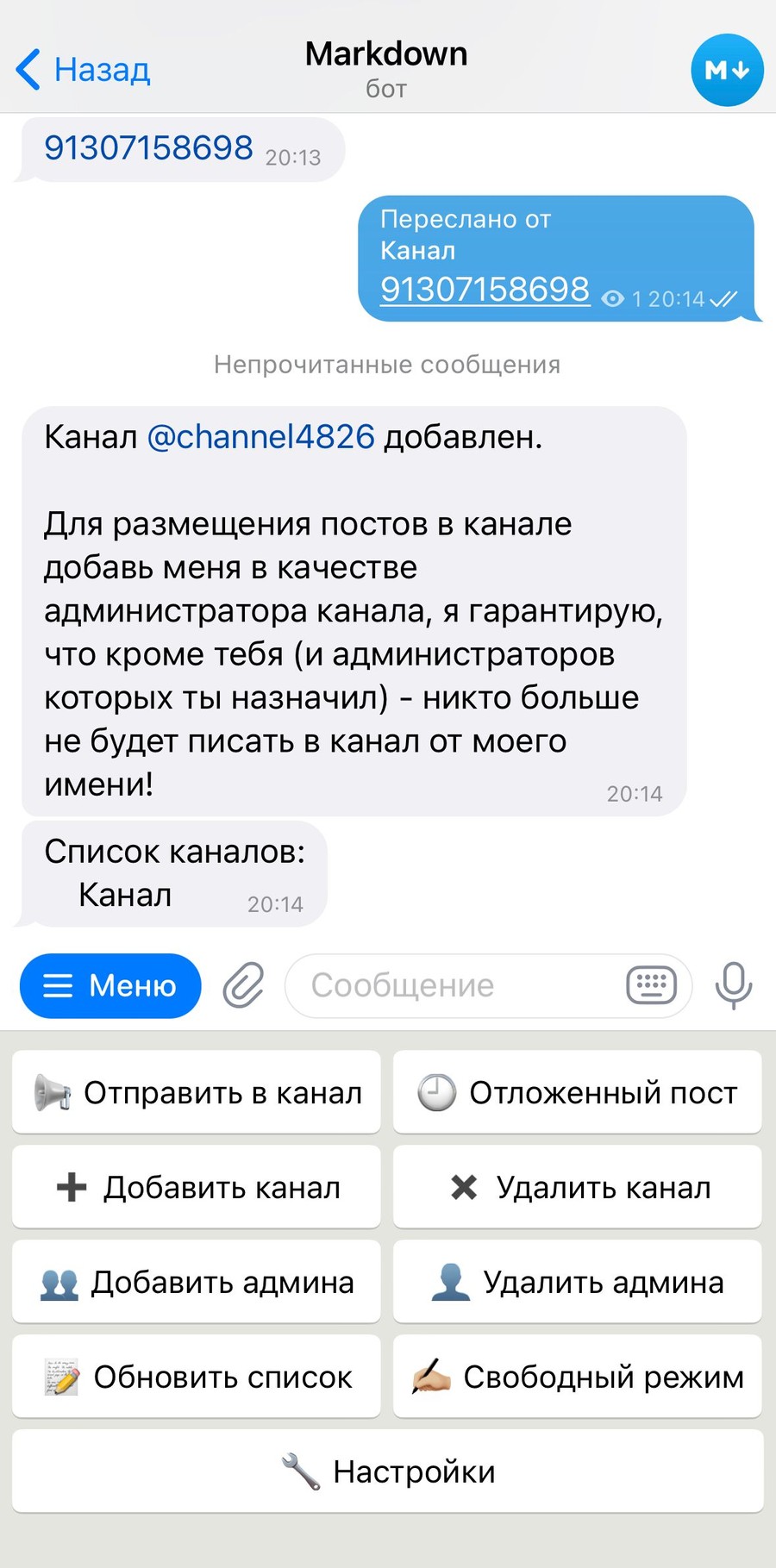
- Нажмите на кнопку «Отправить в канал» и выберите свой.

- В настройках публикации включите функцию «Кнопки к посту», остальное не меняйте.
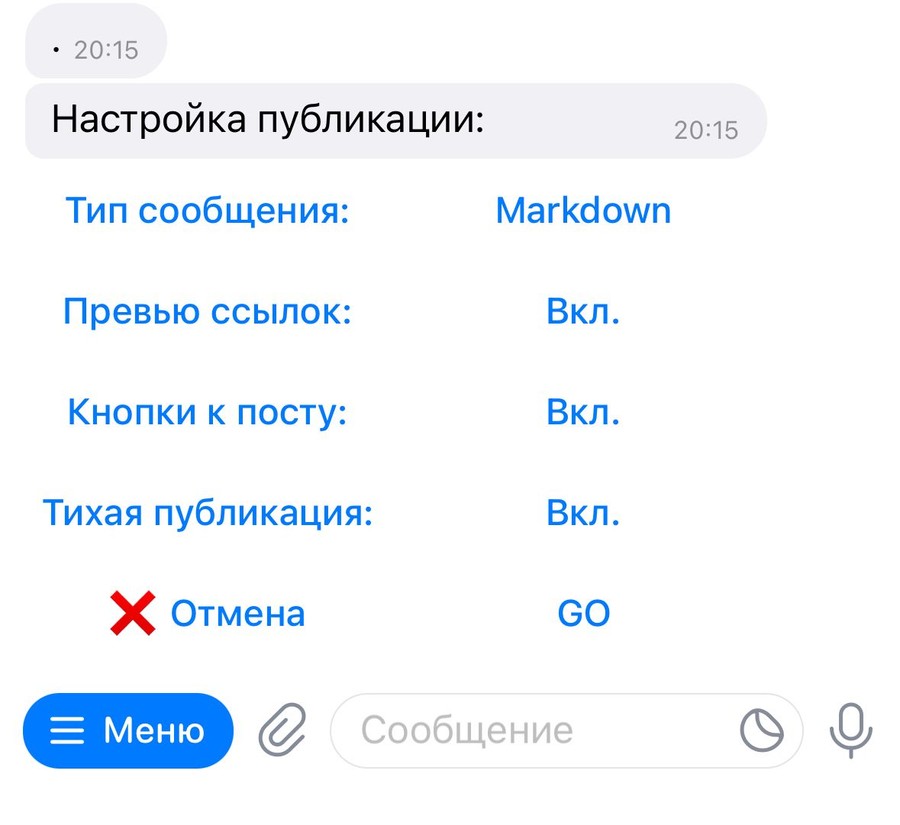
- Нажмите кнопку «GO» и напишите текст для поста, в котором будет кнопка.

- Подтвердите, что текст правильный.

- Напишите текст и ссылку для кнопки в формате «текст кнопки - ссылка для кнопки». Важно, чтобы была только одна кнопка.

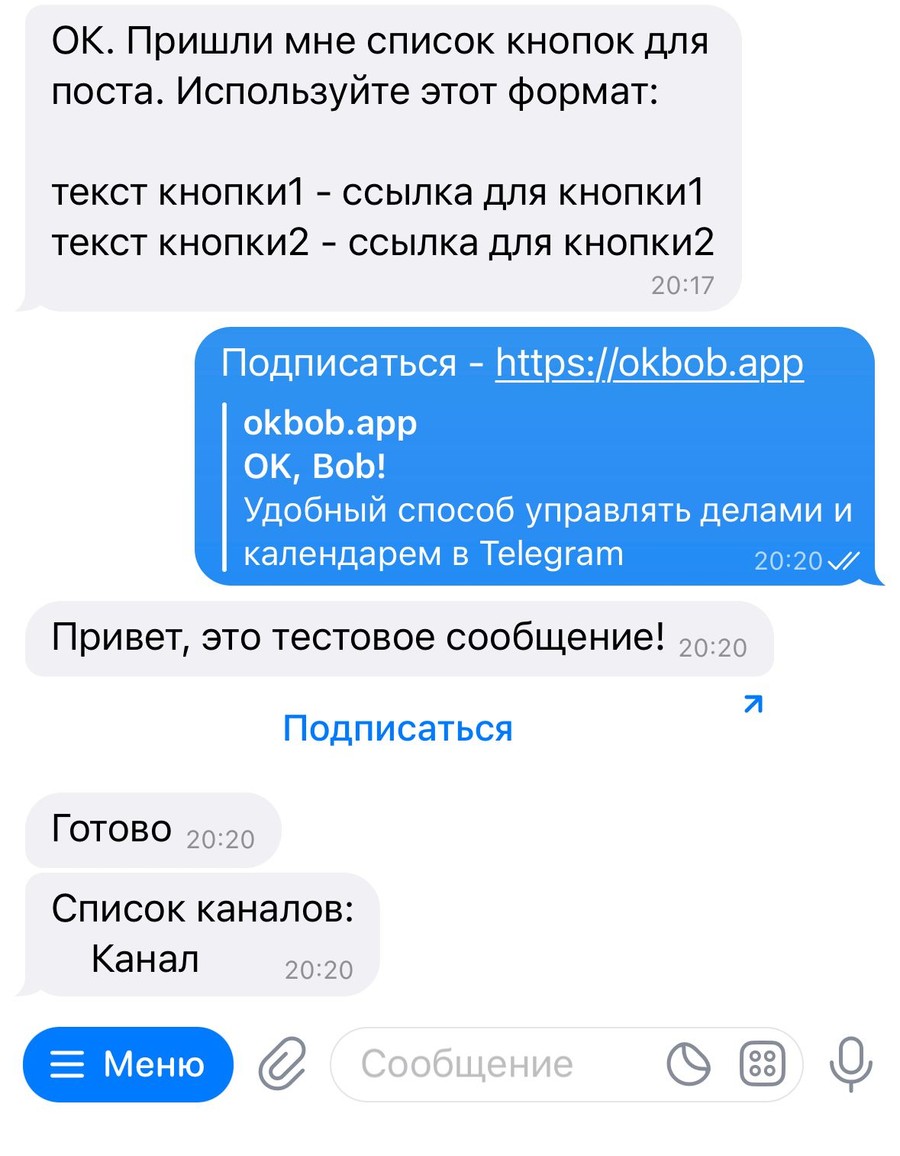
- Пост с кнопкой появится на вашем канале. Теперь закрепите это сообщение.
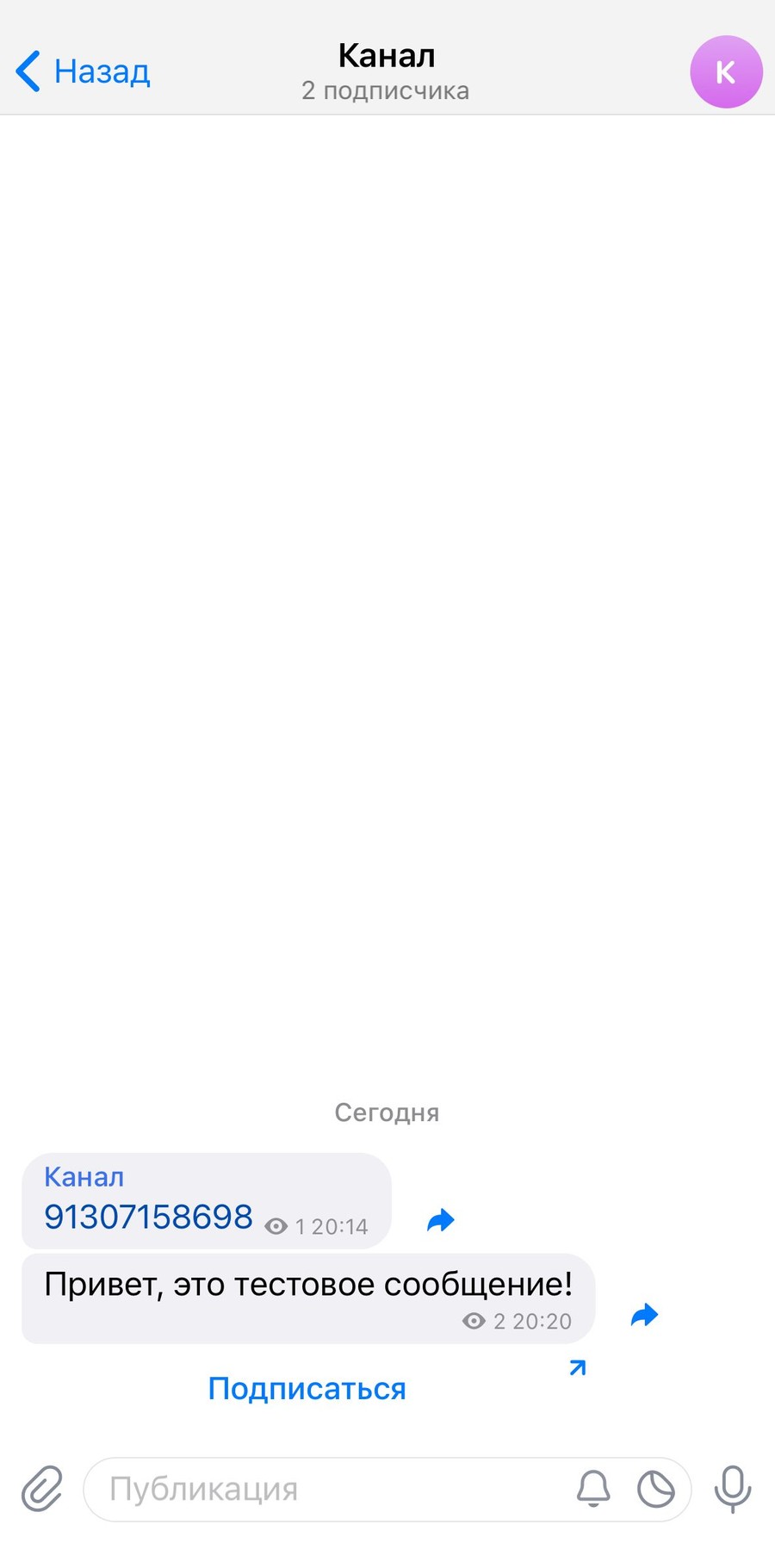
- Готово! Синяя кнопка закреплена. Чтобы изменить её, нужно удалить пост и вернуться к началу.
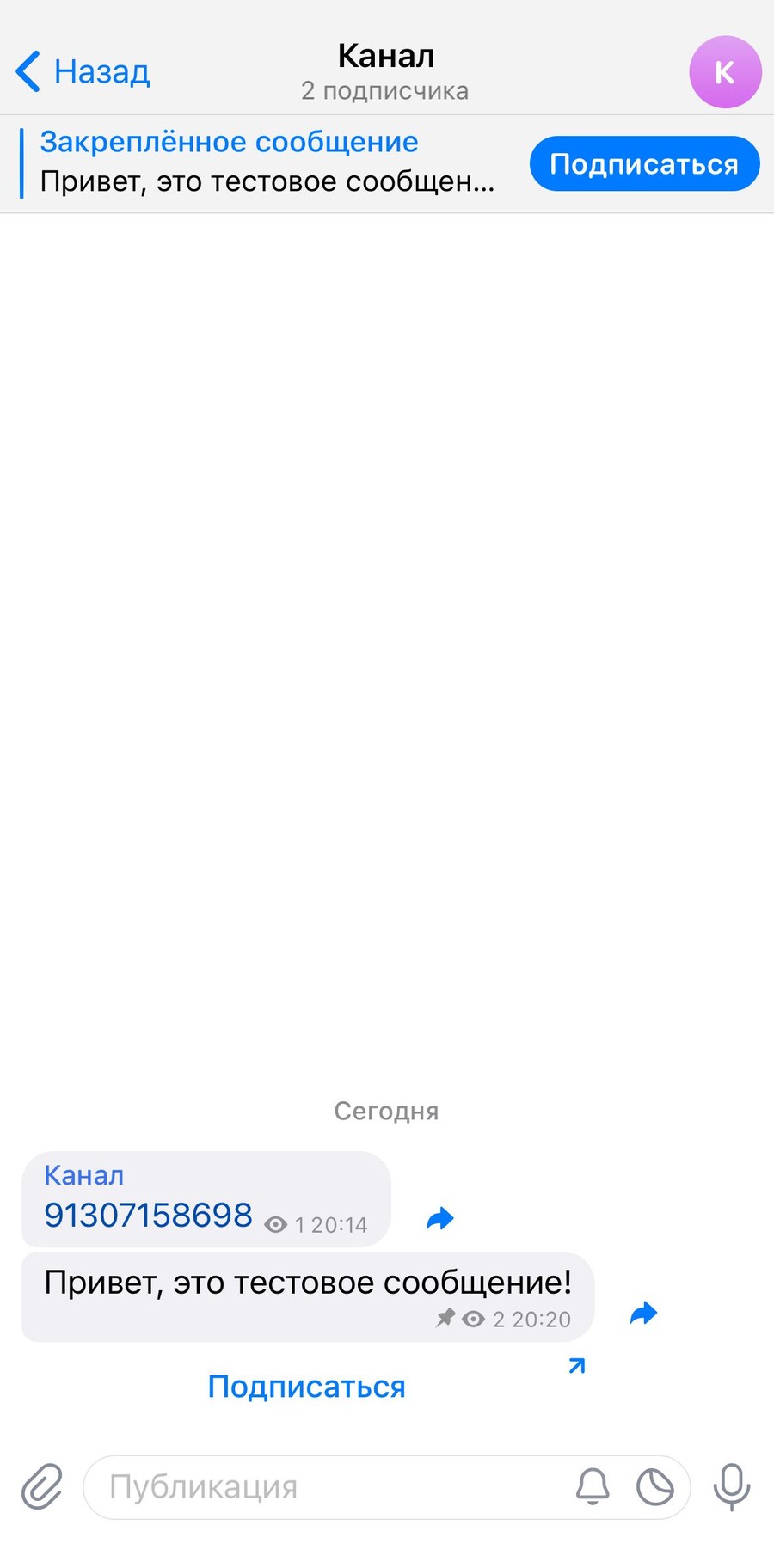
Итог
С помощью синей кнопки вы можете прорекламировать свой сайт, запросить донат или поделиться важной информацией. Теперь вы знаете, как создать кнопку в Telegram всего в пару кликов.
Как ИИ помогает в управлении задачами и проектами
Нейросети позволяют планировать, координировать и доводить проекты до результата намного быстрее, чем раньше.
Обновление «OK, Bob!» — дизайн, функции рабочих групп и синхронизация с календарями
Мы переписали интерфейс мини-приложения и версии для браузера, запустили новый сайт с подробными инструкциями, добавили функции для работы в группах и синхронизацию с календарями.